
- •Основні поняття.
- •Надання назв клітинкам та формулам.
- •Визначення імен диапазонів
- •Введення даних. Функція “Автозаполнение”
- •Створення формул
- •3.1. Введення формул вручну
- •3.2. Введення формул шляхом вказівки клітинок
- •Адресація клітинок.
- •4.1. Відносна адресація
- •4.2. Абсолютна адресація
- •Використання функцій oOo Calc
- •5.1. Спрощення формул
- •5.2. Виконання по формулах таких обчислень, які неможливо зробити по-іншому
- •5.3. Прискорення виконання деяких завдань редагування
- •5.1. Введення функцій вручну
- •5.2. Використання засобу Мастер функций
- •Форматування даних
- •6. 1. Форматування чисел за допомогою панелі інструментів
- •6.2. Форматування чисел за допомогою меню Формат ячеек
- •6.3. Стилістичне форматування таблиць
- •Питання для самоконтролю
6. 1. Форматування чисел за допомогою панелі інструментів
На панелі інструментів Форматирование знаходиться декілька кнопок, що дозволяють швидко застосувати найпоширеніші формати чисел. Якщо клацнути на одній з цих кнопок, то до активної клітинки буде застосований обраний числовий формат. Можна також виділити діапазон клітинок (чи навіть увесь рядок або стовпець робочого листа), а потім клацнути на одній з кнопок форматування. Якщо виділено декілька клітинок, то числовий формат буде застосований до усіх виділених клітинок.
У таблиці 3 приведені числові формати, які можна застосувати, клацнувши на відповідній кнопці.
Таблиця 3
|
Піктограма |
Команда |
Опис |
|
|
Грошовий формат |
Додає знак грошової одиниці, роздільник тисяч і відображує числове значення з двома знаками після коми. |
|
|
Процентний формат |
Відображає числове значення у вигляді відсотка без десяткових розрядів після коми. |
|
|
Збільшити розрядність |
Збільшує на одиницю число десяткових розрядів після коми. |
|
|
Зменшити розрядність |
Зменшує на одиницю число десяткових розрядів після коми. |
|
|
Числовий формат |
Відображає числове значення |
6.2. Форматування чисел за допомогою меню Формат ячеек
Досить часто при роботі в OOo Calc виникає необхідність у використанні великої кількості варіантів форматування. У OOo Calc передбачена безліч таких варіантів. Для установки додаткових форматів призначено діалогове вікно Формат ячеек.
Існує декілька способів виклику вікна Формат ячеек. Передусім, необхідно виділити клітинки, які мають бути відформатованими, а потім слід виконати одну з приведених нижче дій.
Виберіть команду Формат => Ячейки.
Клацніть правою кнопкою миші на виділених осередках і з контекстного меню виберіть команду Формат ячеек.
У вкладці Число діалогового вікна Формат ячеек передбачено 11 категорій числових форматів. При виборі відповідної категорії із списку, права сторона панелі змінюється так, щоб відобразити відповідні опції.
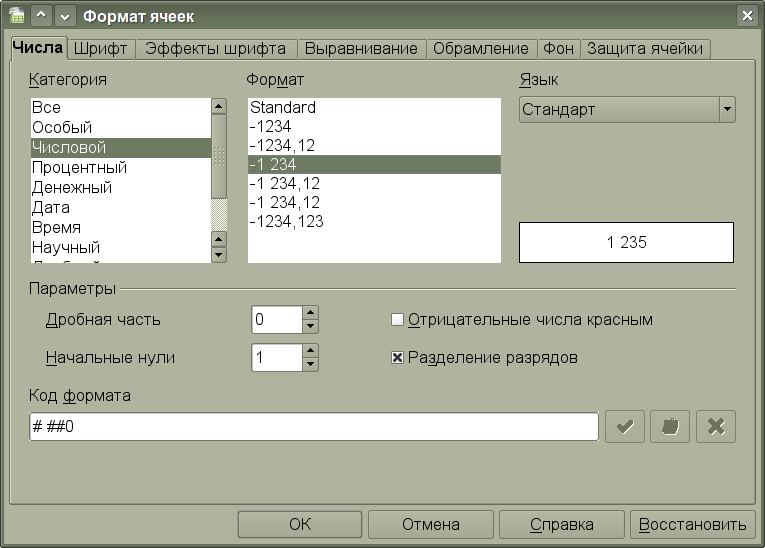
Рис. 20.
Таблиця4.
|
Категорія |
Опис формату |
|
Числовий |
Дозволяє вказати число десяткових знаків, визначити використання роздільника груп розрядів і спосіб відображення негативних чисел (зі знаком мінус, червоним кольором або червоним кольором зі знаком мінус). |
|
Грошовий |
Дозволяє вказати число десяткових знаків, використання знаку грошової одиниці і спосіб відображення негативних чисел (зі знаком мінус, червоним кольором або червоним кольором зі знаком мінус). |
|
Дата |
Дозволяє вибрати один з 23 форматів відображення дат. |
|
Час |
Надає на вибір 9 форматів відображення часу. |
|
Процентний |
Дозволяє вибрати число десяткових знаків. Символ відсотка відображується завжди. |
|
Дробовий |
Дозволяє вибрати один 2 дробові формати відображення чисел |
|
Науковий (Експоненціальний) |
У цьому форматі число завжди відображується з буквою Е. Ви можете вибрати число десяткових знаків для відображення. |
|
Текстовий |
Застосування текстового формату до числового значення примушує OOo Calcрозглядати це число як текст (навіть якщо воно виглядає як число). Цей формат застосовується, наприклад, для таких елементів, як номера частин звіту і тому подібне |
|
Логічний |
Дозволяє вводити значення у форматі BOOLEAN (істина, брехня) |
|
Особливий |
Ця категорія дозволяє створювати власні числові формати, що не входять ні в одну з інших категорій. |
|
Усі формати |
Ця категорія містить формати з усіх категорій |
Примітка: Важливо розуміти, що застосування числового формату в клітинці жодним чином не змінює само число, яке там знаходиться. Форматування змінює тільки зовнішній вигляд числового значення, що відображується. Наприклад, якщо в клітинці знаходиться число 0,874543, його можна відформатувати так, щоб на екрані воно виглядало як 87%. Але якщо на клітинку зроблено посилання у формулі, то під час обчислень використовуватиметься повне числове значення (0,874543), а не те що відображується (0,87).
Порада:
Якщо в клітинці знаходиться ряд символів грати, тобто діезів, (##########), то це означає, що стовпець недостатньо широкий для відображення числа у вибраному форматі. Збільшить ширину стовпця або змініть числовий формат. Якщо ви не змінювали вручну ширину стовпців, то не повинні бачити такі символи, оскільки OOo Calc автоматично підганяє ширину стовпців так, щоб повністю відобразити введені дані.
Завдання:
Відформатуйте цю таблицю так, як представлено на Рис. 21.
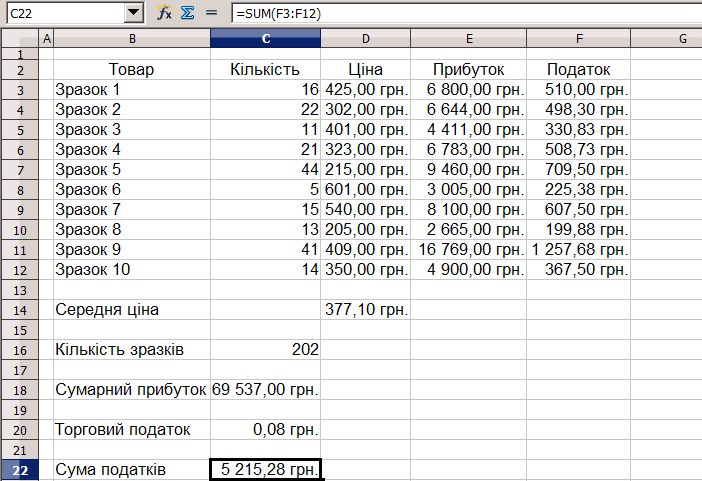
Рис. 21.
Збережіть таблицю.
